Αν εσύ δεν μπορεί να αλλάξει ή να δημιουργήσει ένα νέο σχέδιο ενέργειας στα Windows 11, ελέγξτε αυτές τις προτάσεις. Ακολουθούν ορισμένες λειτουργικές λύσεις που σας βοηθούν να αλλάξετε ή να επιλέξετε ένα νέο σχέδιο ενέργειας στα Windows 11 χωρίς κανένα σφάλμα. Καθώς ορισμένες απαιτήσεις πρέπει να πληρούνται ενώ το κάνετε αυτό, τις έχουμε ενοποιήσει εδώ, ώστε να μπορείτε να απαλλαγείτε από το πρόβλημα μέσα σε λίγα λεπτά.
Τα Windows δεν μπορούν να αποθηκεύσουν ορισμένες από τις αλλαγές σας σε αυτό το πρόγραμμα
Δεν είναι δυνατή η αλλαγή ή η δημιουργία νέου σχεδίου παροχής ενέργειας στα Windows 11
Εάν δεν μπορείτε να αλλάξετε ή να δημιουργήσετε ένα νέο σχέδιο παροχής ενέργειας στα Windows 11 και εμφανιστεί μήνυμα Τα Windows δεν μπορούν να αποθηκεύσουν ορισμένες από τις αλλαγές σας σε αυτό το πρόγραμμα , ακολουθήστε αυτές τις λύσεις:
- Ορίστε τις ρυθμίσεις του Power Plan στις εργοστασιακές προεπιλογές
- Απενεργοποιήστε τις ρυθμίσεις ενεργού σχεδίου παροχής ενέργειας
- Απενεργοποιήστε τις ρυθμίσεις ενεργού σχεδίου παροχής ενέργειας χρησιμοποιώντας το Μητρώο
- Απενεργοποιήστε το προσαρμοσμένο σχέδιο παροχής ενέργειας
- Εκτελέστε το Power Troubleshooter
Τα Windows δεν μπορούν να αποθηκεύσουν ορισμένες από τις αλλαγές σας σε αυτό το πρόγραμμα
1] Ορίστε τις ρυθμίσεις του Power Plan στις εργοστασιακές προεπιλογές

Είναι το πρώτο πράγμα που πρέπει να κάνετε όταν δεν μπορείτε να αλλάξετε ή να τροποποιήσετε το σχέδιο παροχής ενέργειας στον υπολογιστή σας με Windows 11. Εάν κάνατε πολλές αλλαγές στο παρελθόν σχετικά με το σχέδιο παροχής ενέργειας ή τις λειτουργίες παροχής ενέργειας, η επαναφορά αυτών των ρυθμίσεων θα μπορούσε να επιλύσει το πρόβλημά σας. Το καλύτερο πράγμα είναι ότι μπορείτε να χρησιμοποιήσετε τη γραμμή εντολών ή το τερματικό των Windows για να το ολοκληρώσετε.
Για να ορίσετε τις ρυθμίσεις του σχεδίου παροχής ενέργειας στις εργοστασιακές προεπιλογές, πρέπει να ακολουθήσετε τα εξής βήματα:
- Τύπος Win+X για να ανοίξετε το μενού WinX.
- Επιλέξτε το Τερματικό (Διαχειριστής) επιλογή.
- Κάνε κλικ στο Ναί κουμπί.
- Βεβαιωθείτε ότι η παρουσία της γραμμής εντολών είναι ανοιχτή.
- Πληκτρολογήστε αυτήν την εντολή: powercfg –restoredefaultschemes
Μετά από αυτό, ανοίξτε το ίδιο παράθυρο του Πίνακα Ελέγχου και ελέγξτε εάν μπορείτε να αλλάξετε ή να δημιουργήσετε ένα νέο σχέδιο παροχής ενέργειας ή όχι.
Ανάγνωση : Οι πληροφορίες του σχεδίου παροχής ενέργειας δεν είναι διαθέσιμες στα Windows 11
2] Απενεργοποιήστε τις ρυθμίσεις ενεργού σχεδίου παροχής ενέργειας

Υπάρχει μια ρύθμιση πολιτικής ομάδας που θα μπορούσε να είναι υπεύθυνη για αυτό το σφάλμα. Αυτή η ρύθμιση επιτρέπει στον διαχειριστή να εμποδίσει άλλους να δημιουργήσουν ή να τροποποιήσουν οποιοδήποτε σχέδιο παροχής ενέργειας στον υπολογιστή. Εάν το έχετε ενεργοποιήσει νωρίτερα κατά λάθος, ήρθε η ώρα να απενεργοποιήσετε το ίδιο.
Για να απενεργοποιήσετε τις ρυθμίσεις ενεργού σχεδίου παροχής ενέργειας, ακολουθήστε τα εξής βήματα:
- Ψάχνω για gpedit.msc και κάντε κλικ στο μεμονωμένο αποτέλεσμα αναζήτησης.
- Πλοηγηθείτε σε αυτήν τη διαδρομή: Διαμόρφωση υπολογιστή > Πρότυπα διαχείρισης > Σύστημα > Διαχείριση ενέργειας.
- Κάντε διπλό κλικ στο Επιλέξτε ένα ενεργό σχέδιο παροχής ενέργειας σύνθεση.
- Επιλέξτε το Δεν έχει ρυθμιστεί επιλογή.
- Κάνε κλικ στο Εντάξει κουμπί.
Μετά από αυτό, πρέπει να επανεκκινήσετε τον υπολογιστή σας για να εφαρμόσετε την αλλαγή.
έξυπνα παράθυρα 7
3] Απενεργοποιήστε τις ρυθμίσεις ενεργού σχεδίου παροχής ενέργειας χρησιμοποιώντας το Μητρώο
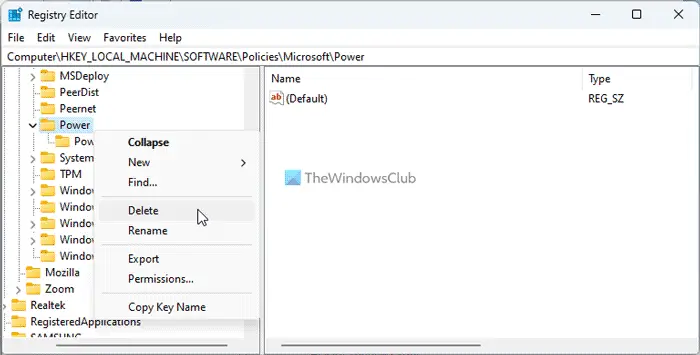
Η προαναφερθείσα ρύθμιση σάς επιτρέπει να ενεργοποιήσετε ή να απενεργοποιήσετε ένα ενεργό σχέδιο παροχής ενέργειας μέσω του Επεξεργαστή πολιτικής τοπικής ομάδας. Ωστόσο, εάν είχατε ενεργοποιήσει τις ίδιες ρυθμίσεις χρησιμοποιώντας τον Επεξεργαστή Μητρώου στο παρελθόν, θα πρέπει να το απενεργοποιήσετε μόνο μέσω του Επεξεργαστή Μητρώου. Αυτός είναι ο λόγος για τον οποίο μπορείτε να ακολουθήσετε αυτά τα βήματα για να απενεργοποιήσετε τις ρυθμίσεις ενεργού σχεδίου παροχής ενέργειας χρησιμοποιώντας τον Επεξεργαστή Μητρώου:
- Τύπος Win+R > πληκτρολογήστε regedit > πατήστε το Εισαγω κουμπί.
- Πλοηγηθείτε σε αυτήν τη διαδρομή:
HKEY_LOCAL_MACHINE\SOFTWARE\Policies\Microsoft\Power - Κάντε δεξί κλικ στο Εξουσία πληκτρολογήστε και επιλέξτε το Διαγράφω επιλογή.
- Κάνε κλικ στο Ναί κουμπί για επιβεβαίωση.
Μετά από αυτό, πρέπει να επανεκκινήσετε τον υπολογιστή σας.
Ανάγνωση: Πώς να αλλάξετε τη λειτουργία Power Mode στα Windows 11
παράθυρα με θέματα διπλής οθόνης 7
4] Απενεργοποιήστε το προσαρμοσμένο σχέδιο παροχής ενέργειας
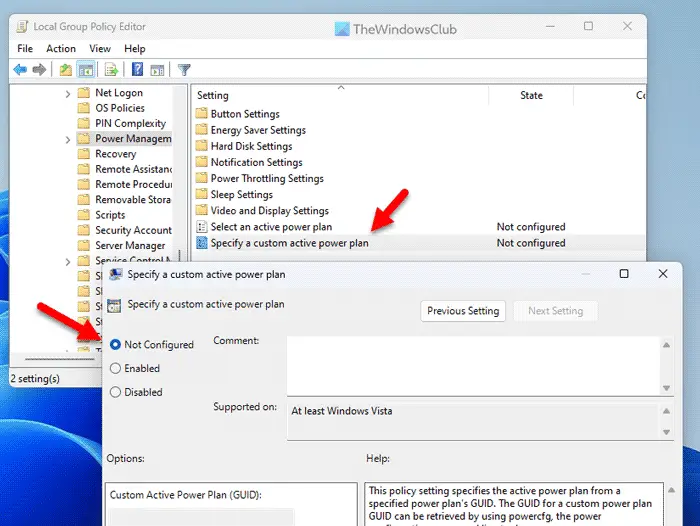
Εάν έχετε ενεργοποιήσει ένα προσαρμοσμένο σχέδιο παροχής ενέργειας στον υπολογιστή σας, δεν μπορείτε να αλλάξετε ή να δημιουργήσετε ένα νέο σχέδιο παροχής ενέργειας στον υπολογιστή με Windows 11. Αυτός είναι ο λόγος για τον οποίο πρέπει πρώτα να απενεργοποιήσετε τις ρυθμίσεις προσαρμοσμένου σχεδίου παροχής ενέργειας μέσω του Επεξεργαστή πολιτικής τοπικής ομάδας. Για αυτό, κάντε τα εξής:
- Ανοίξτε τον Επεξεργαστή πολιτικής τοπικής ομάδας.
- Πλοηγηθείτε σε αυτήν τη διαδρομή: Διαμόρφωση υπολογιστή > Πρότυπα διαχείρισης > Σύστημα > Διαχείριση ενέργειας
- Κάντε διπλό κλικ στο Καθορίστε ένα προσαρμοσμένο σχέδιο παροχής ενέργειας σύνθεση.
- Επιλέξτε το Δεν έχει ρυθμιστεί επιλογή.
- Κάντε κλικ στο Εντάξει κουμπί.
- Κλείστε όλα τα παράθυρα και επανεκκινήστε τον υπολογιστή σας.
Μετά από αυτό, θα μπορείτε να αλλάξετε ή να δημιουργήσετε ένα νέο σχέδιο ενέργειας.
Ανάγνωση : Πώς να δημιουργήσετε προσαρμοσμένα σχέδια ισχύος στα Windows 11
5] Εκτελέστε το Power Troubleshooter
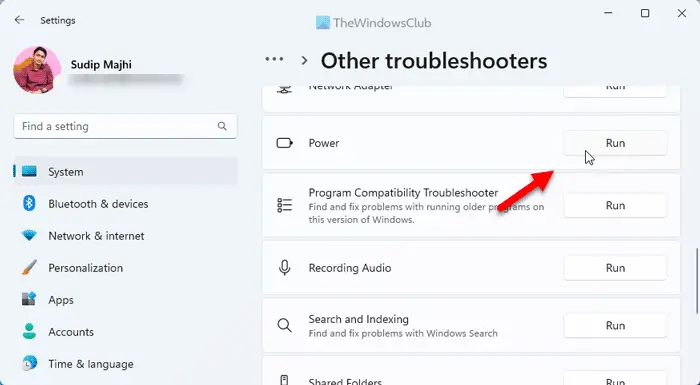
Το ενσωματωμένο Power Troubleshooter μπορεί επιλύστε κοινά προβλήματα που σχετίζονται με την παροχή ρεύματος μέσα σε στιγμές. Αυτός είναι ο λόγος για τον οποίο προτείνεται η εκτέλεση του Power Troubleshooter στον υπολογιστή σας όταν δεν μπορείτε να αλλάξετε το σχέδιο παροχής ενέργειας. Για αυτό, ακολουθήστε αυτά τα βήματα:
- Τύπος Win+I για να ανοίξετε τις Ρυθμίσεις των Windows.
- Παω σε Σύστημα > Αντιμετώπιση προβλημάτων > Άλλα εργαλεία αντιμετώπισης προβλημάτων .
- Βρες το Power Troubleshooter .
- Κάντε κλικ στο Τρέξιμο κουμπί.
- Ακολουθήστε τις οδηγίες της οθόνης.
Μόλις τελειώσετε, πρέπει να επανεκκινήσετε τον υπολογιστή σας.
Σχετίζεται με: Δεν είναι δυνατή η αλλαγή της λειτουργίας Power Mode στα Windows 11
Πώς μπορώ να επιβάλω ένα σχέδιο παροχής ενέργειας στα Windows 11;
Για να επιβάλετε ένα σχέδιο παροχής ενέργειας στα Windows 11, πρέπει πρώτα να ανοίξετε τον Πίνακα Ελέγχου. Στη συνέχεια, κάντε κλικ στο Επιλογές ενέργειας μενού, το οποίο εμφανίζει όλα τα σχέδια μαζί. Πρέπει να επιλέξετε ένα πρόγραμμα σύμφωνα με τις απαιτήσεις σας και να κάνετε κλικ στο αντίστοιχο κουμπί επιλογής. Μπορείτε επίσης να κάνετε κλικ στο Αλλαγή ρυθμίσεων σχεδίου επιλογή και τροποποιήστε το σχέδιο σύμφωνα με τις ανάγκες σας.
Πώς μπορώ να διορθώσω το σχέδιο παροχής ενέργειας που λείπει στα Windows 11;
Υπάρχουν κυρίως δύο πράγματα που μπορείτε να κάνετε όταν λείπει ένα συγκεκριμένο σχέδιο παροχής ενέργειας στον υπολογιστή σας με Windows 11. Αρχικά, μπορείτε να επαναφέρετε τις ρυθμίσεις του σχεδίου παροχής ενέργειας στις εργοστασιακές προεπιλογές. Δεύτερον, μπορείτε να εκτελέσετε τον Έλεγχο αρχείων συστήματος. Η δεύτερη λύση βοηθάει όταν υπάρχουν ορισμένα κατεστραμμένα αρχεία στο σύστημά σας.















